MS PowerPoint 2007 - Bài 2: Tùy chỉnh PowerPoint
Cũng giống như Excel và Word, PowerPoint cũng sẽ có riêng giao diện thiết lập để người dùng thay đổi và điều chỉnh lại sao cho phù hợp khi chúng ta soạn nội dung cho slide. Các thiết lập trên PowerPoint được phân thành nhiều nhóm khác nhau, theo từng mục đích cũng như nội dung khác nhau để người dùng dễ dàng chọn lựa. Bài viết dưới đây sẽ giới thiệu tới bạn đọc các thiết lập trong PowerPoint 2007.
- Cách làm PowerPoint cho người mới bắt đầu
- Trình bày slide show trong PowerPoint 2016
- Cách chỉnh khoảng cách chữ trên PowerPoint
- Cách nhúng font chữ trên slide PowerPoint
1. Giao diện PowerPoint Options
Chúng ta nhấn chọn vào biểu tượng Office ở góc trái màn hình rồi chọn PowerPoint Options.
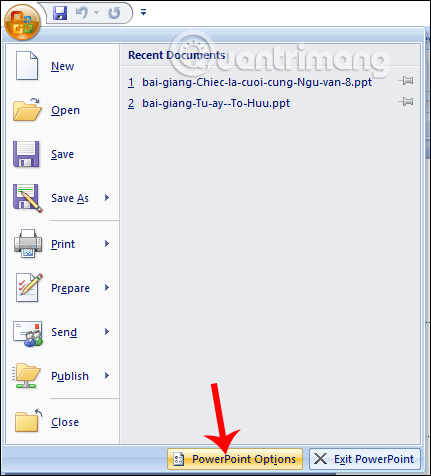
Hiển thị giao diện thiết lập với 8 nhóm khác nhau, chức năng khác nhau. Tại nhóm Popular người dùng có các tùy chọn để bật/ tắt thanh công cụ mini khi chọn văn bản, chỉnh giao diện hiển thị.
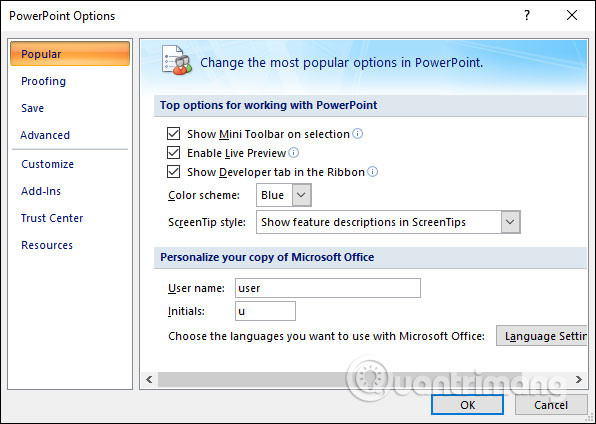
Mục Proofing: Các tùy chọn để điều chỉnh thiết lập sửa lỗi tự động (AutoCorrect), kiểm tra chính tả, ngữ pháp.
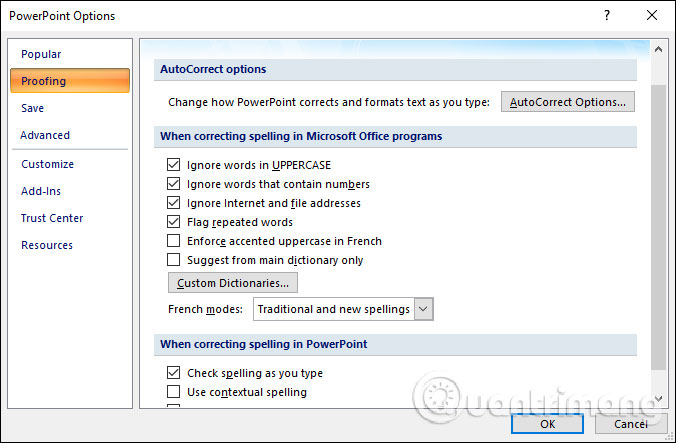
Mục Save: Các tùy chọn lưu bài thuyết trình như thư mục lưu file như thay đổi định dạng mặc định của slide, thư mục mặc định lưu slide thuyết trình,.. Tại đây bạn có thể thay đổi thời gian mặc định tự động lưu lại nội dung. Mặc định sau 10 phút PowerPoint sẽ lưu lại nội dung. Chúng ta nên chuyển về 1 phút để tránh trường hợp gặp sự cố.
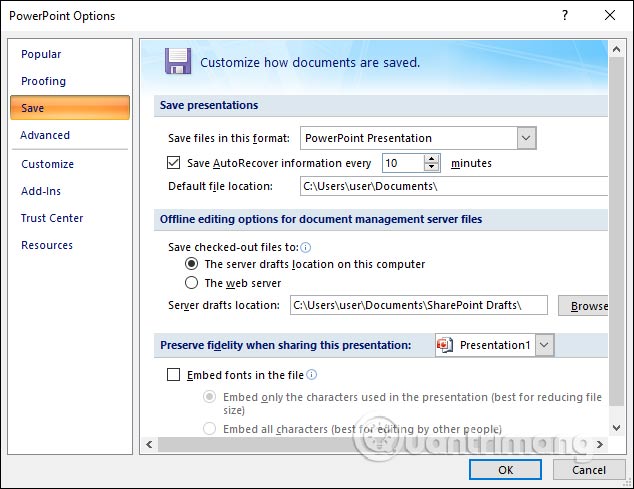
Mục Advanced: Các tùy chọn liên quan đến việc chỉnh sửa nội dung slide, hiển thị slide trên màn hình, in, chia sẻ slide,…
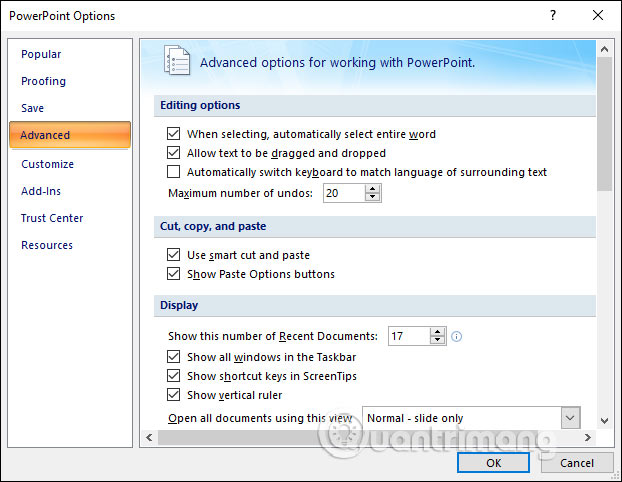
Customize: Hiện thị các thiết lập cho thanh truy cập nhanh Quick Access Toolbar.
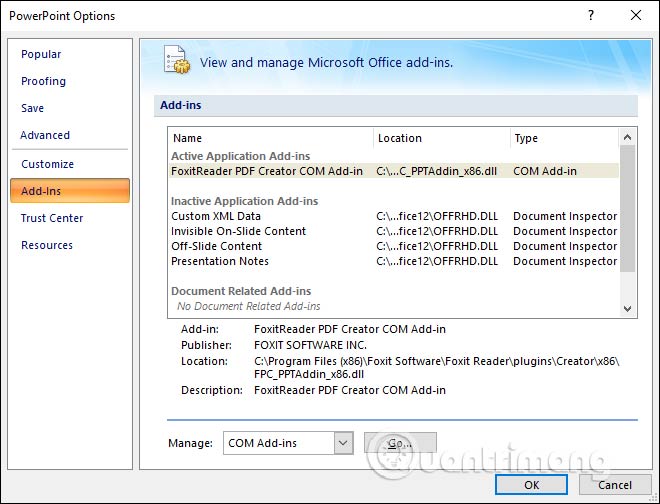
Add-Ins: Các công cụ tích hợp với PowerPoint được cài đặt trên máy.
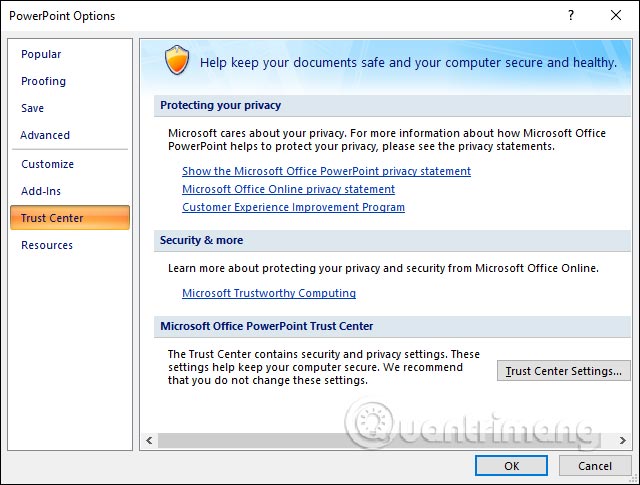
Trust Center: Các liên kết tính riêng tư và bảo mật.
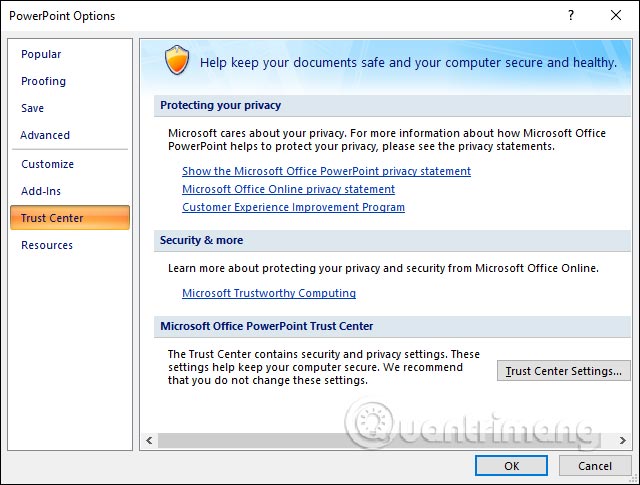
Resoures: Thông tin về phiên bản Office đang sử dụng.
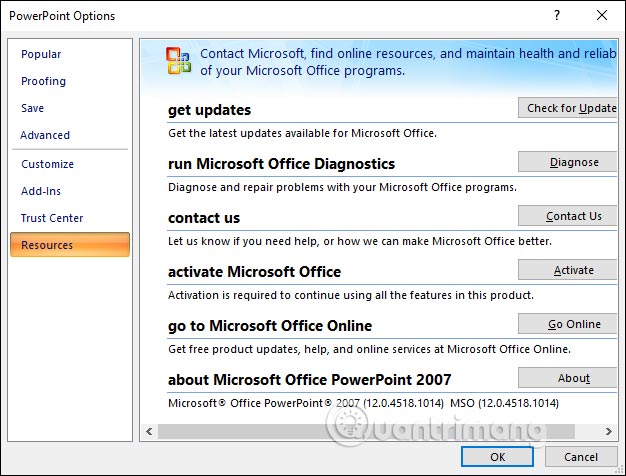
2. Thiết lập tùy chọn cho Quick Access
Thanh truy cập nhanh Quick Access trên PowerPoint sẽ đưa biểu tượng của các lệnh ra ngoài giao diện để chúng ta thực hiện nhanh khi cần thiết, và có thể tùy chỉnh bằng cách thêm hoặc xóa bớt các lệnh, nhóm lệnh, thẻ để phù hợp trong quá trình soạn thảo nội dung slide.
Chúng ta cũng truy cập vào giao diện PowerPoint Options. Tại đây người dùng nhấn vào mục Customize. Hiển thị giao diện các lệnh hiện có trên PowerPoint để thêm vào thanh truy cập nhanh.
Tại giao diện này người dùng có thể thêm các lệnh, loại bỏ các lệnh, chỉnh sửa lại lệnh, đặt trở về mặc định. Trong khung Choose commands from chúng ta nhấn vào mục Popular Commands để chọn các lệnh phổ biến khi làm việc trên PowerPoint, rồi chọn lệnh muốn thêm ở bên dưới, nhấn tiếp vào lệnh rồi chọn Add để hiển thị trong giao diện Quick Access Toolbar.
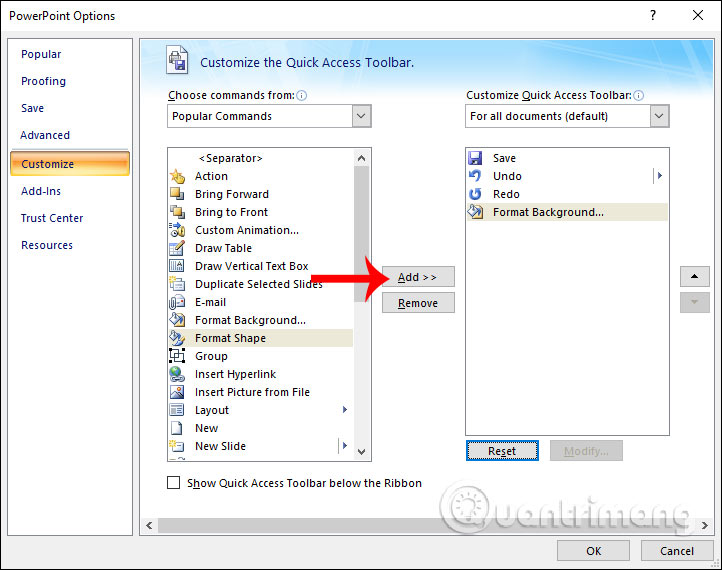
Kết quả chúng ta sẽ thấy có thêm biểu tượng lệnh đã chọn ở thanh truy cập nhanh.
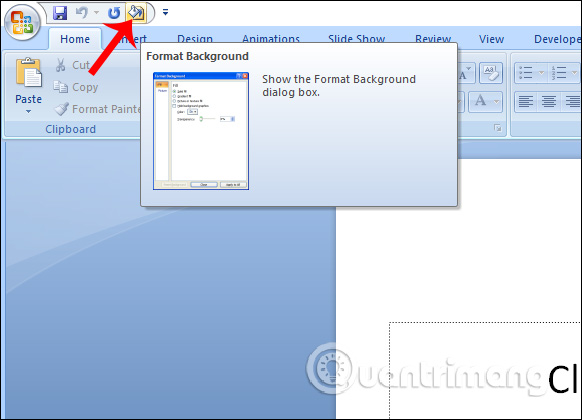
Bên cạnh đó chúng ta cũng có thể thêm các lệnh khác từ chính thanh truy cập nhanh khi nhấn vào biểu tượng mũi tên. Tại đây cũng có một số lệnh thực hiện cơ bản để bạn thêm nhanh.
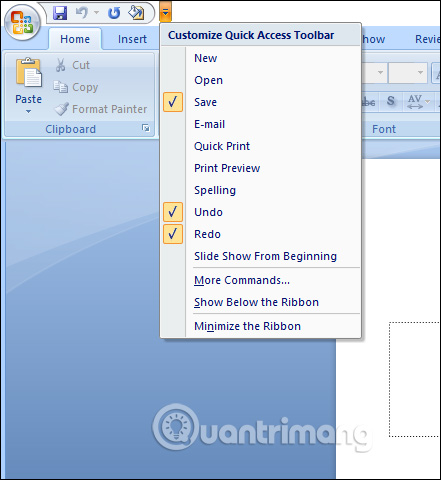
Trong từng nhóm lệnh có thể thêm nhanh vào Quick Acess bằng cách click chuột phải vào từng nhóm lệnh rồi chọn Add to Quick Access Toolbar.
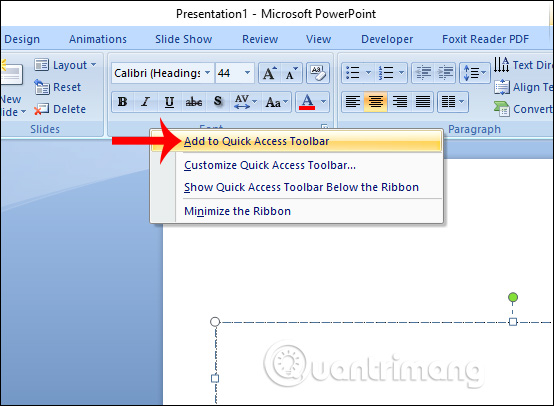
Như vậy giao diện PowerPoint Options 2007 cũng tương tự như khi chúng ta làm việc với Word và Excel cùng phiên bản. Mỗi một nhóm thiết lập mang tới những nội dung tùy chỉnh khác nhau về giao diện hay phục vụ cho soạn thảo nội dung cho bài thuyết trình.
Hy vọng bài viết này hữu ích với bạn!
 Công nghệ
Công nghệ  Windows
Windows  iPhone
iPhone  Android
Android  Làng CN
Làng CN  Khoa học
Khoa học  Ứng dụng
Ứng dụng  Học CNTT
Học CNTT  Game
Game  Download
Download  Tiện ích
Tiện ích 
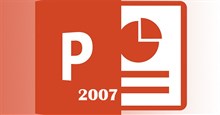
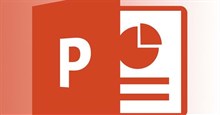


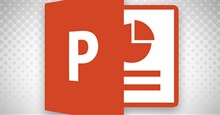
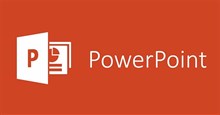


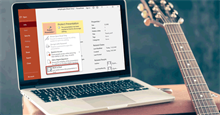


 Linux
Linux  Đồng hồ thông minh
Đồng hồ thông minh  Chụp ảnh - Quay phim
Chụp ảnh - Quay phim  macOS
macOS  Phần cứng
Phần cứng  Thủ thuật SEO
Thủ thuật SEO  Kiến thức cơ bản
Kiến thức cơ bản  Dịch vụ ngân hàng
Dịch vụ ngân hàng  Lập trình
Lập trình  Dịch vụ công trực tuyến
Dịch vụ công trực tuyến  Dịch vụ nhà mạng
Dịch vụ nhà mạng  Nhà thông minh
Nhà thông minh  Ứng dụng văn phòng
Ứng dụng văn phòng  Tải game
Tải game  Tiện ích hệ thống
Tiện ích hệ thống  Ảnh, đồ họa
Ảnh, đồ họa  Internet
Internet  Bảo mật, Antivirus
Bảo mật, Antivirus  Họp, học trực tuyến
Họp, học trực tuyến  Video, phim, nhạc
Video, phim, nhạc  Giao tiếp, liên lạc, hẹn hò
Giao tiếp, liên lạc, hẹn hò  Hỗ trợ học tập
Hỗ trợ học tập  Máy ảo
Máy ảo  Điện máy
Điện máy  Tivi
Tivi  Tủ lạnh
Tủ lạnh  Điều hòa
Điều hòa  Máy giặt
Máy giặt  Quạt các loại
Quạt các loại  Cuộc sống
Cuộc sống  Kỹ năng
Kỹ năng  Món ngon mỗi ngày
Món ngon mỗi ngày  Làm đẹp
Làm đẹp  Nuôi dạy con
Nuôi dạy con  Chăm sóc Nhà cửa
Chăm sóc Nhà cửa  Du lịch
Du lịch  Halloween
Halloween  Mẹo vặt
Mẹo vặt  Giáng sinh - Noel
Giáng sinh - Noel  Quà tặng
Quà tặng  Giải trí
Giải trí  Là gì?
Là gì?  Nhà đẹp
Nhà đẹp  TOP
TOP  Ô tô, Xe máy
Ô tô, Xe máy  Giấy phép lái xe
Giấy phép lái xe  Tấn công mạng
Tấn công mạng  Chuyện công nghệ
Chuyện công nghệ  Công nghệ mới
Công nghệ mới  Trí tuệ nhân tạo (AI)
Trí tuệ nhân tạo (AI)  Anh tài công nghệ
Anh tài công nghệ  Bình luận công nghệ
Bình luận công nghệ  Quiz công nghệ
Quiz công nghệ  Microsoft Word 2016
Microsoft Word 2016  Microsoft Word 2013
Microsoft Word 2013  Microsoft Word 2007
Microsoft Word 2007  Microsoft Excel 2019
Microsoft Excel 2019  Microsoft Excel 2016
Microsoft Excel 2016  Microsoft PowerPoint 2019
Microsoft PowerPoint 2019  Google Sheets - Trang tính
Google Sheets - Trang tính  Code mẫu
Code mẫu  Photoshop CS6
Photoshop CS6  Photoshop CS5
Photoshop CS5  Lập trình Scratch
Lập trình Scratch  Bootstrap
Bootstrap